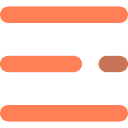Jak umieścić stronę w internecie za darmo ?
Jeśli masz już gotową stronę internetową i chciałbyś ją wgrać na serwer, możesz to zrobić za pomocą darmowych usług hostingowych. Oto kroki, które powinieneś podjąć, aby umieścić swoją gotową stronę na serwerze:
- Wybierz usługę hostingową: Skorzystaj z darmowej usługi hostingowej, która obsługuje stronę internetową. Istnieje wiele darmowych usług hostingowych, takich jak 000webhost, InfinityFree, czy GitHub Pages. Upewnij się, że wybrana usługa obsługuje technologie użyte do budowy Twojej strony (np. HTML, CSS, JavaScript, PHP itp.).
- Zarejestruj się lub załóż konto: Zarejestruj się na wybranej platformie hostingowej i utwórz konto użytkownika.
- Prześlij pliki na serwer: Po zalogowaniu się na swoje konto hostingowe, skorzystaj z narzędzi dostarczonych przez platformę, aby przesłać swoje pliki strony na serwer. Możesz użyć protokołu FTP lub interfejsu przeglądarki, jeśli dostępne są takie opcje.
- Ustaw indeks strony: Upewnij się, że Twój główny plik strony (najczęściej index.html) znajduje się w głównym katalogu (np. public_html) na serwerze. To jest plik, który będzie wyświetlany jako strona główna Twojej witryny.
- Dostosuj adres URL: Jeśli używasz darmowego hostingu, adres URL Twojej strony może zawierać subdomenę hostingu (np. twojanazwa.000webhostapp.com). Jeśli masz własną domenę, możesz ją podpiąć do hostingu, jeśli to obsługiwane.
- Przetestuj stronę: Sprawdź, czy Twoja strona działa poprawnie na serwerze. Przejdź do adresu URL swojej strony w przeglądarce, aby to zweryfikować.
- Zarządzaj stroną: Po wgraniu strony na serwer, będziesz mógł zarządzać nią za pomocą narzędzi dostarczonych przez usługę hostingową. Na przykład, będziesz mógł monitorować statystyki odwiedzin, zarządzać plikami, itp.
Pamiętaj, że darmowe usługi hostingowe mogą mieć ograniczenia, takie jak ograniczenie przestrzeni dyskowej, transferu danych, ilości odwiedzających, czy wsparcia technicznego. Jeśli Twoja strona jest bardziej zaawansowana lub oczekujesz większego ruchu, może być konieczne rozważenie płatnych opcji hostingowych, które oferują lepsze parametry i wsparcie.
Jak podpiąć domenę pod stronę internetową ?
Podpięcie własnej domeny pod stronę internetową może być łatwe lub bardziej skomplikowane, w zależności od hostingu, na którym znajduje się Twoja strona. Poniżej przedstawiam ogólne kroki, które pomogą Ci podpiąć domenę pod stronę:
- Zakup domeny: Przed podpięciem domeny musisz ją zakupić. Wybierz odpowiednią nazwę domeny, sprawdź jej dostępność i dokonaj zakupu u rejestratora domen. Rejestrator domen to firma, która oferuje usługi rejestracji i zarządzania domenami internetowymi.
- Zaloguj się na konto hostingu: Zaloguj się na swoje konto u dostawcy hostingu, na którym znajduje się Twoja strona. Upewnij się, że masz dostęp do panelu zarządzania kontem.
- Znajdź ustawienia domeny: W panelu zarządzania hostingiem znajdź sekcję dotyczącą zarządzania domenami lub ustawień domenowych.
- Dodaj swoją domenę: W sekcji ustawień domenowych powinieneś znaleźć opcję „Dodaj nową domenę” lub „Podłącz istniejącą domenę”. Wprowadź nazwę swojej domeny i zatwierdź.
- Skonfiguruj DNS: Po dodaniu domeny, będziesz musiał skonfigurować ustawienia DNS. Opcje konfiguracji DNS mogą różnić się w zależności od hostingu. W większości przypadków będziesz musiał dodać rekordy A lub CNAME, które skierują domenę na adres IP lub subdomenę hostingu, na którym znajduje się Twoja strona.
- Zaczekaj na propagację DNS: Po dokonaniu zmian w ustawieniach DNS, konieczne jest odczekanie na propagację tych zmian w sieci. Proces ten może potrwać od kilku minut do 48 godzin, w zależności od dostawcy hostingu i rejestratora domen.
- Sprawdź działanie: Po propagacji DNS, otwórz przeglądarkę i wprowadź swoją domenę. Powinna ona teraz wyświetlać Twoją stronę internetową, która została podpięta pod tę domenę.
Ważne jest, abyś podążał za instrukcjami dostarczanymi przez swojego dostawcę hostingu i rejestratora domen, ponieważ interfejsy mogą się różnić. Jeśli masz jakiekolwiek wątpliwości lub problemy, zawsze warto skonsultować się z pomocą techniczną swojego dostawcy hostingu lub rejestratora domen.